قل بسم الله وأبدأ العمل بكوريل درو ... CorelDRAW السلام عليكم ورحمة الله وبركاته ...
عندما نرغب أن نمتهن مهنة التصميم أو عندما نرغب أن نطور مهاراتنا الفنية من خلال الحاسب الآلي نجد أنفسنا نستشير أقرب الناس لنا وخصوصاً المتخصصين بذلك ودائماً ما تتفق نصيحتهم بأن نتعلم برنامج الفوتوشوب فبهذه النصيحة نجد أنفسنا أننا أصبحنا لا نسمع بأي برنامج سواه وعند تعمقنا في هذا الفن الآلي يتضح لنا أنه أنحصر تقدمنا حول هذا البرنامج فقط . وعند إصرارنا على الانطلاق فسيكون انطلاقنا على أساسيات الفوتوشوب التي تمنعنا من الخروج عن محيطها الذي جعلنا نعيش معها بيئة خاصة تختلف تماماً عن البيئة العامة للبرامج الأخرى .
فبيئة نظام ماكنتوش تختلف تماماً عن بيئة نظام أي بي أم ، وشركة أدوبي التي هي من أشهر الشركات المصنعة لبرامج ماكنتوش تعيش بيئة نظامها الأساسي وهو ماكنتوش ، بينما شركة كوريل بيئتها هي بيئة نظامها الأصلي وهو أي بي أم ، ومن هنا نجد أنفسنا أننا نتعلم البرنامج ونعيش بيئته . فإن كنت ترى نفسك أنك تتعامل مع برامج الويندوز بسلاسة وطلاقة فبالمقابل سيكون تعلمك لبرامج الـ آي بي أم سريعاً ، وبنفس القاعدة مع برامج نظام ماكنتوش .
ما سبق كان مجرد توضيح سريع لمن أراد الدخول في تعلم برامج كوريل التي تنتمي لنظام الأي بي أم .
أقسام التصميم الآلي :
التصميم بالحاسب الآلي له تقسيمات خاصة به فهناك تصاميم رسومية وأخرى أسميها تأثيرية إن صح تعبيري وهي التصاميم التي تعتمد على الصور الفوتوغرافية (النقطية) وهناك تصميم من نتاج الرسومية أو التأثيرية وهو التصميم المتحرك . ومجموعة كوريل أتى تقسيمها للبرامج على هذا الأساس فبرنامج كوريل درو يختص بالتصميم الرسومي أي الرسم من خلال الحاسب الآلي ، وبرمج كوريل فوتوباينت يختص بالتصميم التأثيري وأشبهه هنا ببرنامج فوتوشوب الشهير .
أعتقد أن البرنامجين السابقين هما صلب برامج مجموعة كوريل وباقي البرامج مثل
برنامج (Corel TRACE) وهو الذي يقوم بتحويل الصور النقطية إلى صور متجهة (Vector)
و برنامج (Corel R.A.V.E.) الشبيه ببرنامج فلاش وسويتش
و برنامج (Corel Capture) وهو الذي يقوم بالتقاط الصور الثابته والمتحركة .
كل هذه البرامج تعتبر مساعدة للبرنامجين الأساسيين وهم (Corel DRW) و (Corel PHOTO PAINT)
مدخلك إلى كوريل درو Corel DRAW :
لن أتحدث هنا وكما هو متعارف لدى جميع الشارحين للبرامج عن التعريف بمحتويات البرنامج مع أني سبق وأن شرحتها بل سأخوض معك عزيزي المتعلم هنا في صلب عمل البرنامج وهو الذي قام لأجله هذا البرنامج .
ذكرت لك أنه برنامج رسومي وقلت لك أيضاً أنه برنامج الرسم من خلال الحاسب الآلي فمن المؤكد أنك ستسألني كيف يتم ذلك ؟
دائماً أخي العزيز برمجة الحاسب الآلي تحاكي الواقع الذي نعيشه وهو الواقع الملموس فلذلك عندما نرى شيئاً بالحاسب الآلي تأكد وأبحث عن ما يقارنه بواقعك المحسوس ستجده تماماً مشابهه وفقط أختلف عنه بالسرعة في بعض الأحيان ، فلو قلت لك أحضر ورقة وقلم ومسطرة ثم طلبت منك أن ترسم مربعاً أو مستطيلاً ستكون خطواتك كالتالي :
.

.
هذه بدايتك وهي برسم هذه النقاط الأربعة السابقة التي ستقوم عليها أضلاع المربع بالتوصيل بينها
.

.
وبالخطوة الثانية تكون قد رسمت ما طلبته منك وهو مربع .
وعند إلغائنا لنقطة من نقاط المربع الأربع سيتغير المربع ويصبح مثل الشكل التالي :
.

.
ما سبق كان مثال على الورق تابع الآن كيف نطبقه على برنامج كوريل درو ونتعرف على بعض الإمكانيات الإضافية التي سنستفيد منها في تطبيقنا لها من خلال الكوريل درو .
.
[SIZE="4"]
التطبيق من خلال الكوريل درو .
افتح مستند كوريل درو جديد و للمعلومة هنا في كوريل درو وعند فتح مستند جديد نجده لا يشترط أن تحدد حجم مشروعك وذلك لأن عملك سيكون من نوع الفيكتور وهو ذلك النوع الذي يسمح لنا بتكبير المشروع كيفما نريد وبدون فقدان للدقة .
عند فتحك لمستند جديد ستجد في يسار الشاشة شريط أدوات خذ منه بالضغط عليه زر رسم المربع وهو كما في الشكل التالي :
.

.
بعد أن تضغط على زر رسم المربع أذهب بالفأرة إلى صفحة المشروع ستشاهد إذا كانت خطواتك السابقة صحيحة الشكل التالي :
.

.
الآن أضغط على زر الفأرة الأيسر ضغطاً متصلاً وقم بسحب الفأرة إلى أي اتجاه ليظهر لك المربع كما في الشكل التالي :
.

.
بعدما تنتهي من رسم المربع أرفع إصبعك من ضغطه المتصل على الفأرة وقم أيضاً بإنهاء أداة الرسم المعلقة بالفأرة بالضغط على زر السهم الذي ستجده في أعلى الأدوات التي في يمين الشاشة .
إلى هنا نكون قد رسمنا مربعاً أو مستطيلاً بأبسط ما يمكن سنرى الآن الإمكانيات التي يحملها لنا كوريل درو في التحكم بالكائن الرسومي ، تابع معي :
تحديد الكائنات : يتم تحديد أي كائن بالضغط عليه بزر الفأرة الأيسر مرة واحدة .
إذا لم تكن محدداً على الكائن المربع الذي رسمناه مسبقاً إذاً سيستوجب عليك الضغط عليه مرة واحدة فقط ليتم تحديده وبعد ذلك قم بالضغط عليه مرة أخرى ليظهر لك كما في الشكل التالي :
.

.
بعد الضغط الثاني على الكائن الرسومي ظهرت لنا هذه الأسهم وهي التي ستجعلنا نتحكم به فمثلاً تلك التي بالأركان تجعلنا نتحكم به من حيث الاستدارة كما في الشكل التالي :
.

.
يتغير شكل الفأرة عندما يلامس أحد أركان الكائن ويتغير شكله إلى سهمين متصلين وعلى شكل دائرة عند هذا التغير يمكننا أن نضغط على زر الفأرة الأيسر ضغطاً متصلاً وندير الشكل في أي اتجاه نرغبه .
.
.
وعند ملامسة مؤشر الفأرة لأياً من الأسهم التي في اليمين أو اليسار أو فوق أو تحت الكائن يتغير شكل المؤشر إلى سهمين متعاكسين الاتجاه لتحريك إحدى أضلاع الشكل بطريقة متوازية .
.

.
ــــــــــــ
.
تدوير أركان الكائن المربع عند الضغط على الكائن المربع مرة واحدة لتحديده أذهب بالفأرة إلى أحدى أركانه ستلاحظ أن شكل مؤشر الفأرة تغير وأيضاً ستلاحظ أن نقاط الأركان أصبح لونها أسوداً هذا التغير يعني أنه متأهباً لتضغط عليه بزر الفأرة الأيسر ضغطاً متصلاً وتقوم بسحبه إلى الاتجاه الداخل للمربع سواءً عمودياً أو أفقياً .
.

.
الطريقة السابقة أجريناها من خلال الفأرة ، يمكنك التحكم بذلك وبشكل دقيق من خلال الشريط الخاص بذلك والذي ستجده مع شريط الأدوات الذي تحت شريط الأدوات القياسي وهو الشريط الذي يتغير على حسب نوع الكائن المحدد وهو كما في الشكل التالي :
.

.
يظهر لي أنه لا يحتاج إلى شرح فهو واضحاً جداً فقط أحببت أن أشير إلى القفل الذي بجانبه فإذا كانت حالته (مضغوط) يعني أن التغير في إي طرف أو ركن من أركان الجدول سينطبق هذا التغير على جميع أطراف المربع أما إذا كان القفل حالته (مفتوح) فبالحالة هذه يمكننا أن نغير حجم كل ركن على حده .
إلى هنا نكون قد انتهينا بتوفيق من الله من المدخل الأول لكوريل درو
.
 ... تابع الجزء الثاني من مدخلك إلى الكوريل درو
... تابع الجزء الثاني من مدخلك إلى الكوريل درو 
[/SIZE][/CENTER]
.
---------------------------------- الجزء الثاني -----------------------
النص هنا
[CENTER]
طرق حني (ثني) الكائن تحدثنا عن كيفية رسم الكائن وكان مثال ذلك (المربع) وذكرنا جميع الخصائص والمميزات التي يوفرها كوريل درو للكائن الرسومي .
الآن سنتحدث عن التحكم الحر للكائن وللمعلومية للجميع أن الخطوات التالية هي من أهم الأمور في برامج المتجهات فهو الذي سيعرفنا على مميزات هذه البرامج عن غيرها ، نبدأ بسم الله
أول خطوة في هذه العملية هي (تحويل الكائنات الرسومية إلى منحنيات) سأضرب مثلاً على ذلك لكي نتقرب لهذا المعنى أكثر وهو .. عندما نشتري لوحاً بلاستيكياً سيكون صلباً لا يمكننا ثنية فالثني سيجعله ينكسر معنا ، إذاً ما السبيل إلى ذلك ؟ هو أننا نعرضه إلى الحرارة حتى يلين معنا ويصبح كمرونة القماش فنحنيه كيفما نريد ثم نعرضه إلى البرودة ليبقى معنا بالمنحنى الذي نريده .. ، بنفس المبدأ سيكون ذلك في الكائنات الجاهزة التي نرسمها بالكوريل درو وهي كالتالي :
نرسم المربع ثم نحدد عليه ثم نضغط عليه بزر الفأرة الأيمن حتى تنفتح لنا قائمة خصائص الكائن سنجد في أعلى القائمة خيار وهو (Convert To Curves)
.

.
أو من خلال شريط الأدوات المتغير والذي يأتي أسفل شريط الأدوات القياسي
.

.
بإحدى الطريقتين السابقتين نكون قد حولنا الكائن الرسومي الخاص بالكوريل درو إلى كائن منحنيات .
في الخطوة السابقة لن تلاحظ أي شيء تغير سوى أن أمر هذه العملية اختفى أو أصبح غير متاح ..
الذي حدث بعد هذا الأمر أن الكائن أصبح غير محكوماً بمميزات البرنامج الذي كان يمنحها إياه وهي مثل استدارة الأركان للمربع وغيرها بل أصبحت نقاط أركانه الأربعة حرة في التحكم وأيضاً قابلة للإضافة والحذف
.

.
في الشكلين السابقين يتضح لنا كيف تمكنا من سحب أحدى أركان المربع بطريقة حرة وذلك بعد عملية التحويل .. وكذلك كما يظهر لنا من خلال الشكلين التاليين :
.

.
كما شاهدنا أن الكائن الظاهر في الأشكال الأربعة السابقة يوضح لنا كيف نحرك أضلاعه بطريقة قائمة وبقي علينا الآن أن نتعرف على كيفية حنيها .. فعند الضغط على الكائن بزر الفأرة الأيسر مرتين متتاليتين سيحدث لنا تغير بسيط في الكائن وهو في الحقيقة غير ظاهراً بشكل واضح وهو أنه أصبح بداخل خطوط الكائن خط أصفر متقطع ولكن الأكثر وضوحاً على أن هذه العملية تمت هو تغير شكل مؤشر الفأرة بالشكل التالي :
.

.
عند ظهور هذه العلامات الظاهرة بالشكل السابق يعني لنا أن الكائن في حالة تأهب بأن نقوم بعمليات إضافة النقاط وحذفها وحنيها .. فعندما نرغب في إضافة نقطة منحنى جديدة يترتب علينا بعد تحديد موقعها أن نذهب بمؤشر الفأرة إلى الموقع والضغط عليه مرتين متتاليتين لصنع نقطة منحنى جديدة أو بوضع مؤشر الفأرة بالموقع المحدد وضغط زر الفأرة الأيمن لتظهر لنا قائمة الخصائص والتي سيكون في أولها أمر (+Add) وهي تعني إضافة كما في الشكل التالي :
.
.
وعندما نرغب بحذف إحدى النقاط ستكون الطريقة بنفس طريقة الإضافة وهي بالضغط على النقطة مرتين متتاليتين لحذفها
بعدما تعرفنا على الخطوات السابقة نأتي الآن إلى جوهر العملية وهو حني الكائن .. كل ما سبق هو جزء أساسي بالعملية فالنقطة التي أضفناها هي التي سنحني من خلالها أضلاع الكائن وذلك بالأدوات التالية التي سنتعرف عليها :
.

.
(01) درجة نعومة القوس المرتبط بالنقطة .
(02) تحديد جميع النقاط أو (العقد) .
(03) تمكين أمكانية الشكل المطاطي .
(04) ترتيب النقاط المحددة .
(05) تدوير النقطة المحددة مثل تدوير الكائن الذي ذكرنا في الدرس الاول .
(06) تمديد وتصغير محيط النقطة المحددة .
(07) إغلاق آلي للمنحنى .
(08) إخراج المنحنيات الثانوية .
(09) توصيل أطراف خطوط المنحنى .
(10) عكس اتجاه المنحنى .
(11) صنع نقطة متناسقة .
(12) صنع نقطة بمنحنى أملس .
(13) فصل ارتباط أطراف النقطة عند انحنائها .
(14) تحويل استقامة خط الكائن إلى إمكانية الحني .
(15) عكس الأمر الذي قبله وهو تحويل الخط المنحني إلى استقامة .
(16) إيقاف التقويس .
(17) للربط بين نقطتين .
(18) لحذف النقطة المحددة .
(19) لإنشاء نقطة جديدة . .
والآن وبعد ما تعرفنا على الأدوات المساعدة لحني الكائن يتبقى علينا أن نعود أيدينا على استخدام هذه الأدوات حتى تكتسب اليد المهارة في تطبيق ما يحلو لنا .
من الطرق الجيدة والمساعدة في ذلك أن نأتي بأي صورة و(نستشفها) وفي البداية نحاول أن تكون الصورة ظاهرة المعالم حتى يسهل علينا (استشفافها) كالمثال التالي :
.

.
بتطبيقنا لهذا الدرس نكون قد انتهينا من الدخول لكوريل درو .. يتبقى علينا أن نشاهد منكم الإبداع .
.
..
.
... نصيحة ... لا تخشى الشروع في العمل بالكوريل درو فهو سهلاً للغاية وستجد أدواته الأخرى التي لم نتحدث عنها في متناول يديك فقط أجعل في نفسك الإصرار في تعلم هذا البرنامج العملاق والذي يعتبره المختصون سيد برامج التصميم ...
.
وفق الله الجميع لما يحب ويرضى .. والسلام عليكم ورحمة الله وبركاته .
.
سأكون معكم بإذن الله ولأي أستفسار سأكون سعيداً بالإجابة عليه
تحياتي الحارة للجميع وطلبي ألا تنسونا من الدعاء

